لینک دانلود برنامه انتقال تصویردوربین لامپی،بیبی کمV380
برنامه انتقال تصویرv380pro
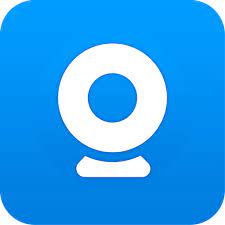
نرمافزار V380 و V380 Pro ابزارهایی قدرتمند برای مدیریت و مشاهده دوربینهای مداربسته هستند. این نرمافزارها به شما امکان میدهند تا به راحتی دوربینهای بیسیم را از طریق گوشی هوشمند یا تبلت خود کنترل کنید. با رابط کاربری ساده و امکاناتی مانند مشاهده تصاویر زنده، ضبط و تنظیمات دوربین، این نرمافزارها گزینهای عالی برای نظارت و امنیت هستند. V380 Pro نسبت به نسخه اصلی امکانات پیشرفتهتری دارد، اما اساس عملکرد آنها مشابه است.
آموزش راه اندازی نرم افزارv380 وv380 pro
نصب و راه اندازی نرم افزارv380
در ابتدا، نرمافزار v380 را ازقسمت بالا دانلود کرده و روی گوشی هوشمند خود نصب کنید.
حالا وایفای گوشی خود را باز کرده و وایفای دوربین بیسیم که معمولا باmvشروع میشود را پیدا کرده و به آن وصل شوید.در این قسمت از شما رمز نمیخواهد.
پس از نصب و ورود به نرمافزار، لازم است که وارد حساب کاربری خود شوید. برای این کار، نام کاربری و رمز عبور خود را وارد کنید. اگر تا به حال حساب کاربری نساختهاید، میتوانید تنها در چند دقیقه یک حساب کاربری جدید ایجاد یسازید.
اگر نمیخواهید که حساب کاربری بسازید، یک روش دیگر نیز وجود دارد: شما میتوانید با انتخاب گزینه "Try without an account"که معادل فارسی آن میشود امتحان کنید بدون نیاز به ایجاد حساب کاربری یا ورود، مستقیماً وارد نرمافزار شوید.
پس از ورود به نرمافزار، صفحه اصلی را یکبار به سمت پایین بکشید تا نرمافزار بهصورت خودکار شروع به جستجوی دوربینهای متصل کند.
پس از اینکه نرمافزار دوربین مداربسته بیسیم را شناسایی کرد، کافی است روی دکمه پلی که به شبیه مثلث است، کلیک کنید. در مرحله بعد، نرمافزار از شما درخواست میکند تا برای دوربین خود یک رمز عبور تعیین کنید. اگر دوربین از قبل رمزی داشته باشد، باید آن رمز را وارد کنید.در غیر این صورت باید یک رمز برای آن تعیین کنید.
رمز عبوری که برای اولین بار تنظیم میکنید باید شرایط زیر را داشته باشد:
- شامل حروف بزرگ و کوچک انگلیسی باشد.
- دارای اعداد باشد.
- طول رمز حداقل ۶ کاراکتر یا بیشتر باشد.
و تمام! اکنون میتوانید تصاویر دوربین بیسیم خود را از طریق نرمافزار v380 مشاهده کنید.
آموزش راه اندازی نرم افزارv380pro
لطفا به این نکته توجه داشته باشید که عملکرد نرمافزار V380 و V380 Pro تفاوت زیادی با یکدیگر ندارد. با این حال، در این بخش آموزش کامل استفاده از نرمافزار V380 را ارائه میدهیم.
در اولین قدم، نرمافزار V380 Pro را از قسمت بالا دانلود کرده و روی دستگاه خود نصب کنید.
در این مرحله، نرمافزار از شما میخواهد که قوانین استفاده از آن را مطالعه و تأیید کنید. برای این کار، کافی است گزینه "I have read and agree" را علامت بزنید.
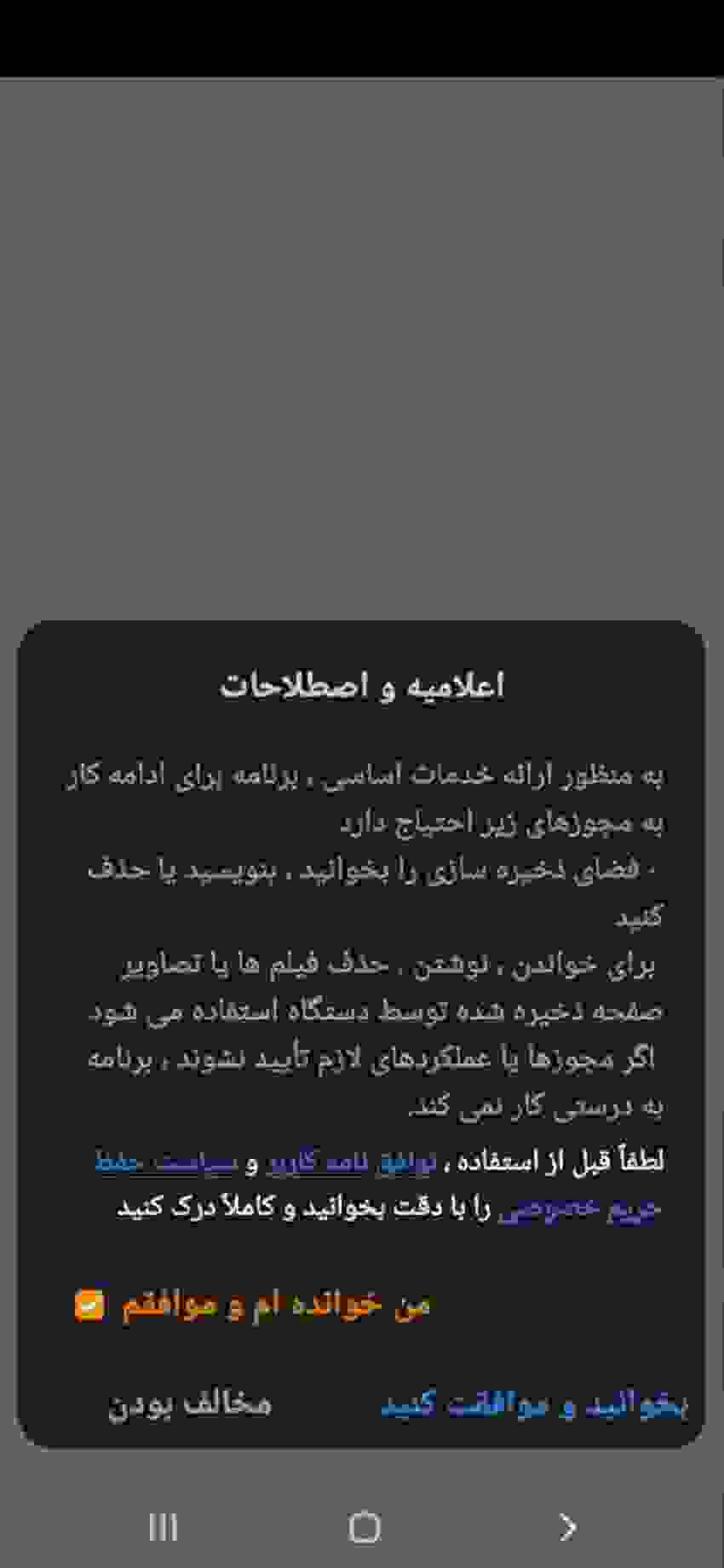
پس از اینکه تیک گزینه "I have read and agree" را زدید، دکمه "Read and agreed" به رنگ آبی تغییر میکند. سپس باید روی همان دکمه کلیک کنید.
در این مرحله، باید روی گزینه "Confirm" کلیک کنید.
در مرحله بعدی، نرمافزار برای انجام کارهای خود به برخی دسترسیها نیاز دارد. برای اجازه دادن این دسترسیها، کافی است روی گزینه "ALLOW" کلیک کنید.
در این مرحله، نرمافزار اطلاعات کلی را درباره خود نمایش میدهد. برای ادامه، صفحه را به سمت راست بکشید تا به دکمه "Try Now" برسید و سپس روی آن کلیک کنید.
در این صفحه، اگر حساب کاربری دارید، باید روی دکمه "Log in" کلیک کنید. اگر حساب کاربری ندارید، باید یک حساب جدید ایجاد کنید؛ برای این کار دکمه "Register" را بزنید.
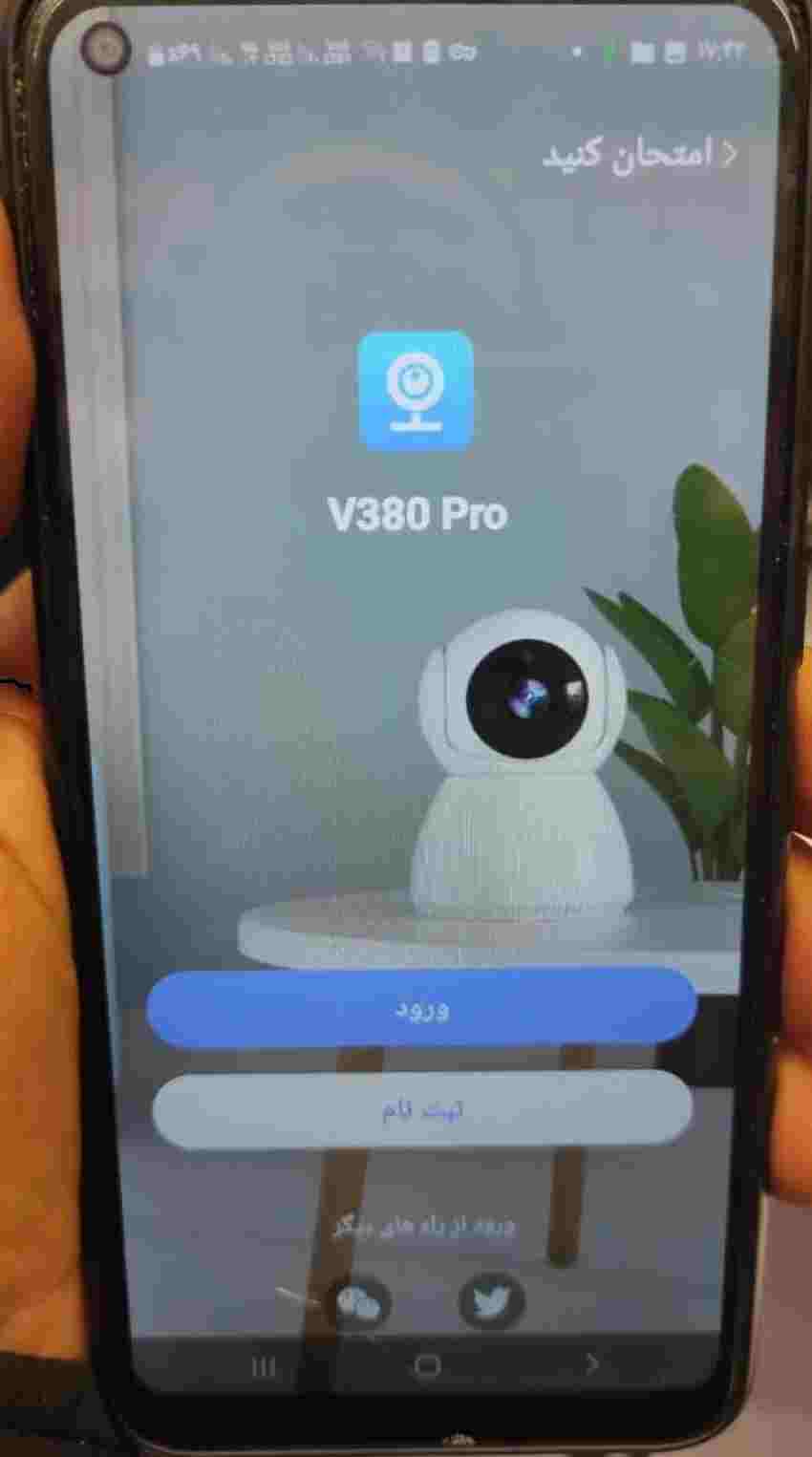
توجه داشته باشید که میتوانید بدون داشتن حساب کاربری نیز وارد نرمافزار شوید. برای این کار، دکمه "Try without an account"(امتحان کنید) را انتخاب کنید. با این حال، توصیه میکنیم که یک حساب کاربری جدید بسازید.
در این قسمت، ابتدا باید قاره محل زندگی خود را مانند تصویر انتخاب کنید. سپس در مرحله بعدی، ایمیل خود را وارد کرده و دکمه "Next" را بزنید.
در این مرحله، یک کد 6 رقمی به ایمیلی که قبلا وارد کرده بودید ارسال میشود. باید آن کد را در کادر مربوطه وارد کرده و سپس روی دکمه "Next" کلیک کنید. توجه داشته باشید که ممکن است ایمیل به پوشه Spam یا Junk رفته باشد، پس حتماً آن را چک کنید.
در مرحله بعد، باید یک پسورد برای حساب کاربری خود ایجاد کنید. توجه داشته باشید که پسورد باید شرایط زیر را داشته باشد:
- بیشتر از 6 کاراکتر باشد.
- شامل اعداد باشد.
- شامل حروف کوچک و بزرگ انگلیسی باشد.
پس از ایجاد پسورد، همان پسورد را در کادر بعدی وارد کرده و سپس دکمه "Confirm" را بزنید.
در این مرحله، شما به صفحه ورود نرمافزار برگردانده میشوید، و حالا شما یک حساب کاربری دارید. برای ادامه، باید دکمه "Log in" را بزنید.
در اینجا شما باید ایمیل و پسپووردی را که ساخته اید وارد کنید و گزینهloginرا بزنید.
شما حالا وارد نرمافزار شدهاید. در این مرحله، باید دوربین خود را به نرمافزار اضافه کنید. برای این کار، صفحه را به سمت پایین بکشید تا نرمافزار بهطور خودکار شروع به جستجوی دوربینها کند.
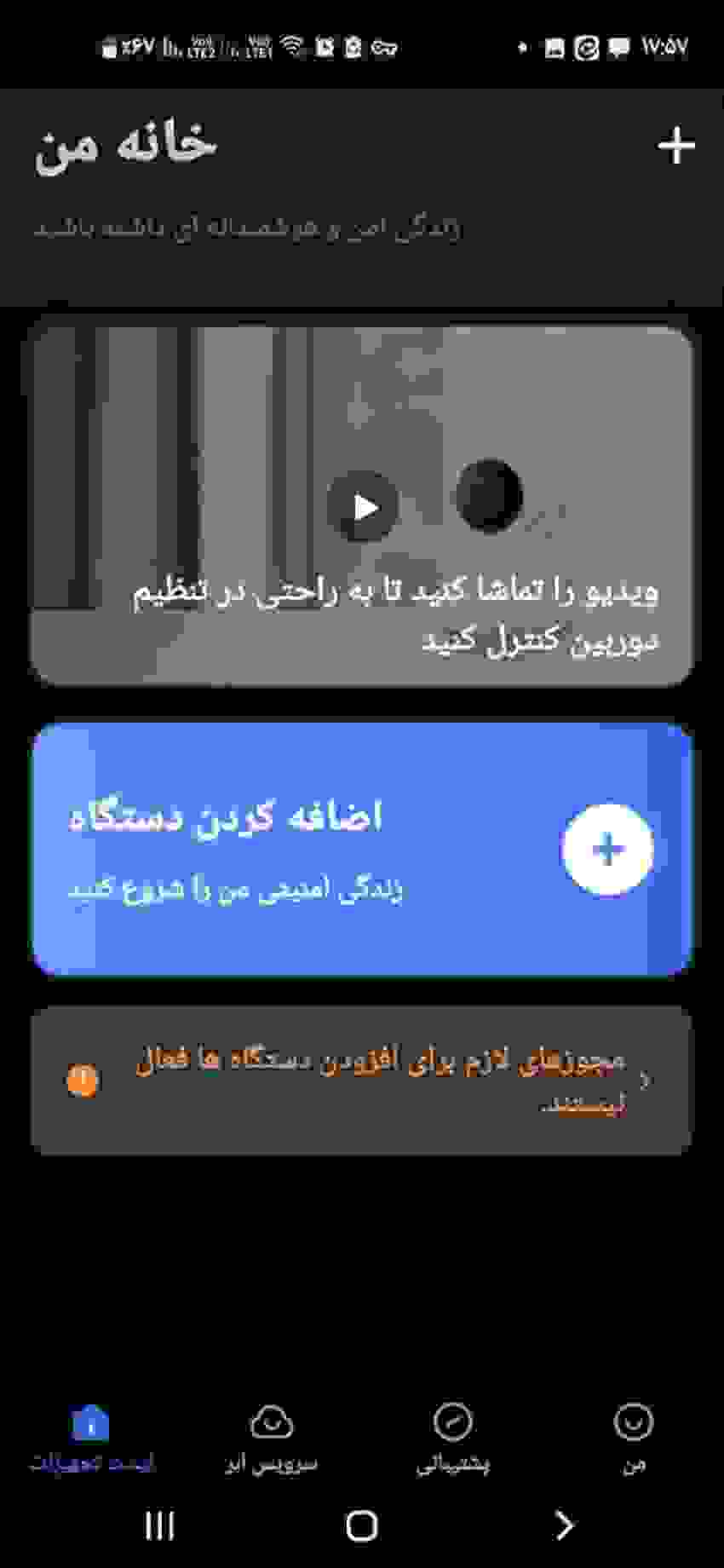
اگر نرمافزار نتوانست دوربین را به صورت خودکار اضافه کند، میتوانید با انتخاب گزینه "Add device"، به صورت دستی دوربین خود را وارد نرمافزار کنید.